win10桌面显示我的电脑图标的方法
- 分类:Win10 教程 回答于: 2022年11月23日 11:41:23
如何让win10桌面显示我的电脑图标?在win10操作系统当中,很多应用的位置和其他操作系统不同,不显示在桌面上,比如我的电脑图标就不在桌面,那么怎么解决呢?下面小编就来给大家分享下win10桌面显示我的电脑图标的方法。
工具/原料:
系统版本:win10家庭版
品牌型号:惠普248 G1(G0R84PA)
方法/步骤:
想要在win10桌面显示我的电脑需要在电脑的“个性化”里去更改,具体方法如下:
1、在桌面空白处点击右键,选择“个性化”。
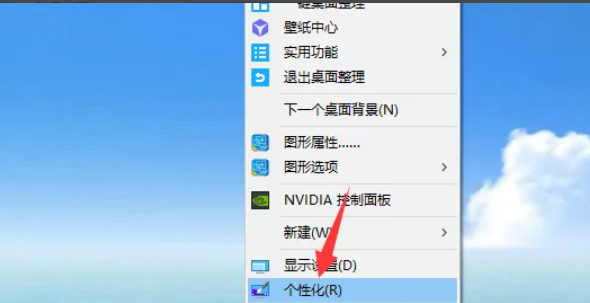
2、选择“更改桌面图标”,在相应位置,将“计算机”勾选,然后点击“应用”-"确定"。

3、回到桌面上面,我们可以看到“这台电脑”,已经在桌面上显示出来了。
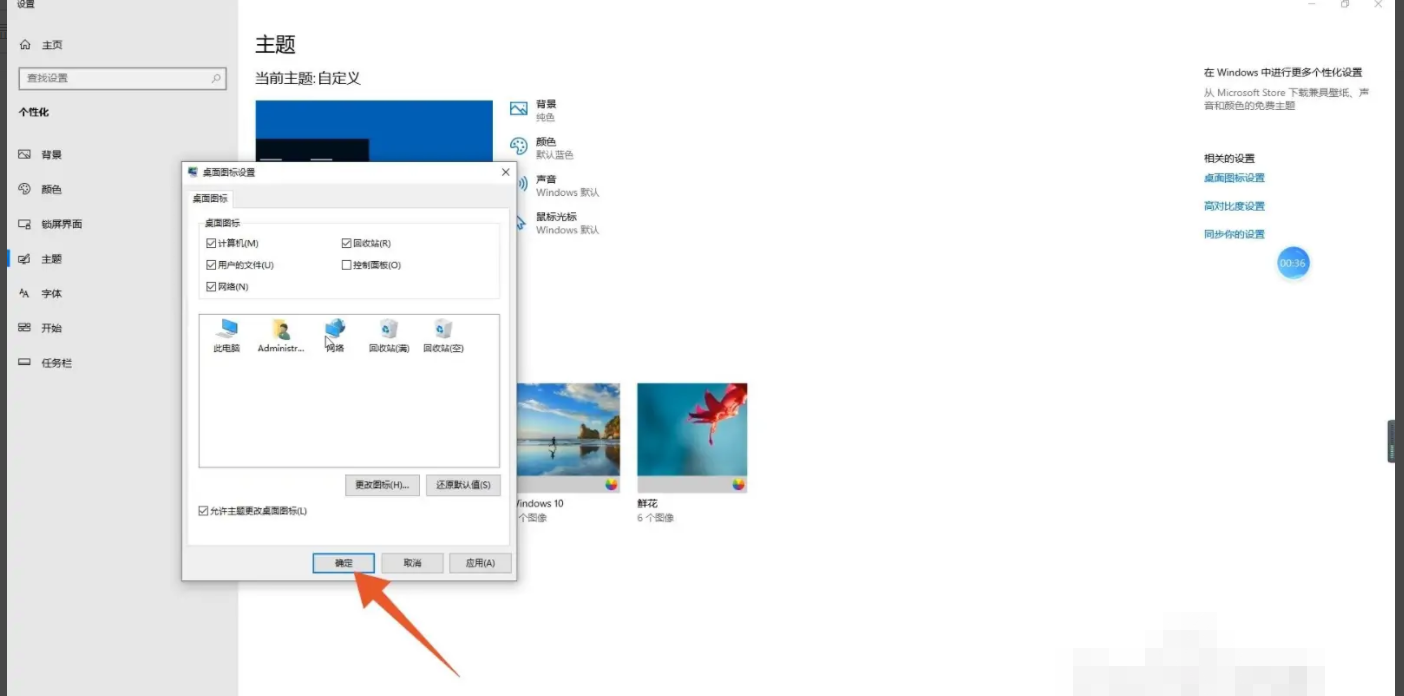
总结:
以上就是小编整理分享的win10桌面显示我的电脑图标的方法,希望对大家能有所帮助。
 有用
26
有用
26


 小白系统
小白系统


 1000
1000 1000
1000 1000
1000 1000
1000 1000
1000 1000
1000 1000
1000 1000
1000 1000
1000 1000
1000猜您喜欢
- 图解老毛桃u盘启动盘制作工具使用教程..2021/06/25
- win10怎么卸载删除所有弹窗广告..2020/09/30
- 告诉你win10怎么使用密钥2018/12/29
- win10专业版官网下载方法2022/07/02
- win10进入桌面黑屏只有鼠标2022/02/12
- win10服务_小编教你怎么打开win10服务..2018/01/20
相关推荐
- win10电脑不断重复自动修复怎么办..2021/03/09
- win10升级工具的使用教程2022/03/27
- 电脑如何安装W10企业版呢2021/04/10
- 去电脑店重装系统多少钱Win10..2022/12/09
- window10显示未激活怎么办2020/08/17
- win10系统重装教程2022/10/07

















